Exemple de configuration VM-FEX
Contenu
Introduction
Ce document décrit comment configurer Virtual Machine Fabric Extender (VM-FEX) à l'aide d'une méthode pour étendre le fabric réseau aux machines virtuelles (VM).
Conditions préalables
Conditions requises
Aucune spécification déterminée n'est requise pour ce document.
Components Used
Les informations contenues dans ce document sont basées sur les versions de matériel et de logiciel suivantes :
- Carte d'interface virtuelle PALO ou Vasona (VIC) (M81KR/M82KR, 1280, P81E si elle est intégrée à Unified Computing System Manager (UCSM))
- 2 interconnexions de fabric (FI), gamme 6100 ou 6200
- Serveur vCenter
The information in this document was created from the devices in a specific lab environment. All of the devices used in this document started with a cleared (default) configuration. If your network is live, make sure that you understand the potential impact of any command.
Informations générales
Qu'est-ce que VM-FEX ? VM-FEX (précédemment appelé VN-link) est une méthode permettant d'étendre complètement le fabric réseau aux machines virtuelles. Avec VM-FEX, les interconnexions de fabric gèrent la commutation pour les machines virtuelles de l'hôte ESXi. UCSM utilise l'API vCenter dVS à cette fin. Par conséquent, VM-FEX s'affiche en tant que dVS sur l'hôte ESXi.
VM-FEX présente de nombreux avantages :
- Réduction de la surcharge CPU sur l'hôte ESX
- Performances plus rapides
- E/S VMware DirectPath avec prise en charge de vMotion
- La gestion du réseau s’est déplacée vers les FI plutôt que sur l’hôte ESXi
- Visibilité dans vSphere avec UCSM
Configuration
- Intégrer vCenter et UCSM.
Exportez l'extension vCenter à partir d'UCSM et importez-la dans vCenter.
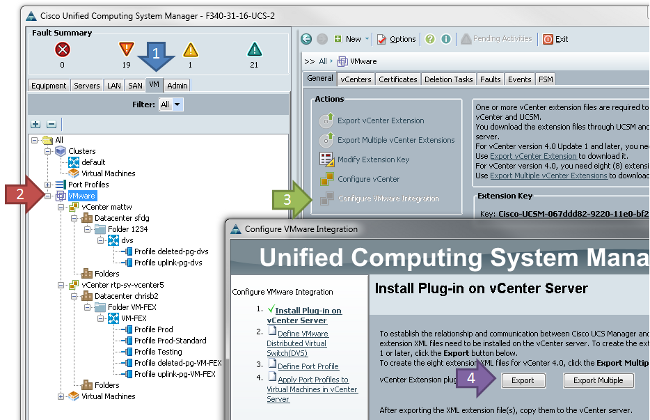
Cela crée le fichier cisco_nexus_1000v_extension.xml. Il s'agit du même nom que l'extension vCenter du Nexus 1000V. Pour l'importer, effectuez les mêmes étapes.

Une fois la clé importée, poursuivez avec l'assistant d'intégration vCenter.
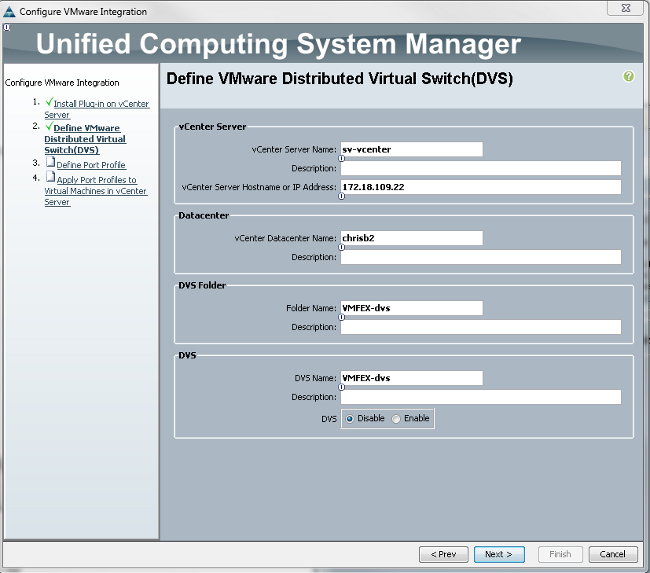
Complétez les informations requises. Les champs vCenter et IP address et vCenter Datacenter Name doivent correspondre. Les autres champs peuvent être nommés selon vos besoins.
Ensuite, créez un profil de port pour les machines virtuelles à connecter.
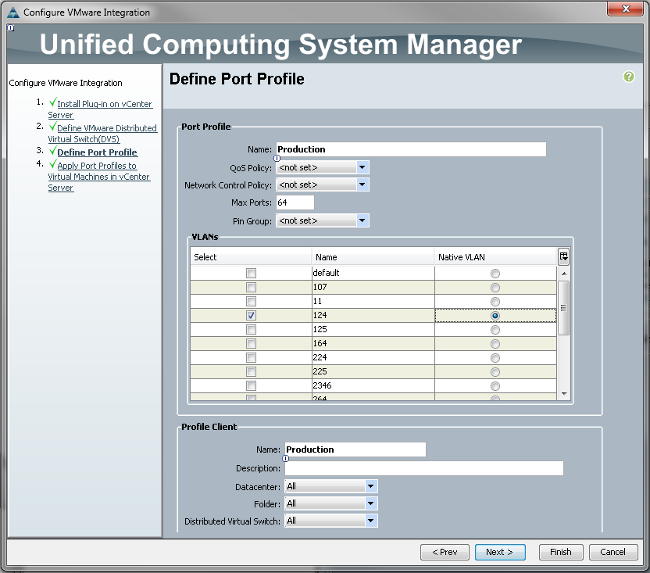
Il est nécessaire de donner un nom au profil de port et au client de profil. Les profils de port contiennent toutes les informations de commutation importantes (VLAN et politiques), mais un client de profil limite l'accès des dVS au profil de port.
Lorsque vous avez terminé, terminez l'Assistant. Il crée un dVS dans vCenter.
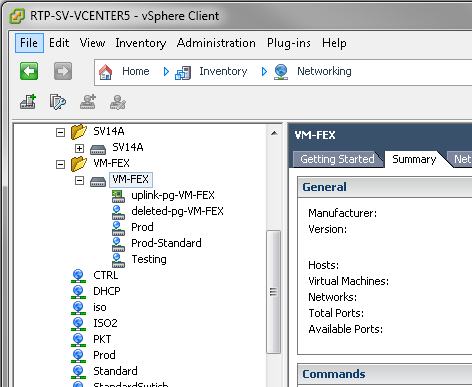
- Ajoutez un hôte au dVS.
Une stratégie de connexion vNIC dynamique doit être définie pour l'hôte à ajouter au dVS. Cela détermine la quantité de contrôleurs d'interface réseau (NIC) que l'hôte peut prendre en charge sur le dVS.
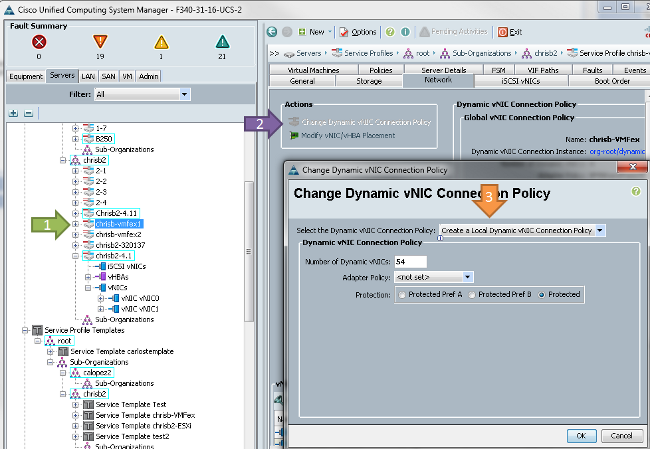
Pour modifier la stratégie, un redémarrage est nécessaire. Une fois cette stratégie configurée, vous pouvez installer le module Virtual Ethernet (VEM).
Comme pour le Nexus 1000V, vous devez installer un VEM sur l'hôte sur lequel vous souhaitez ajouter des modules VM-FEX dVS. Vous pouvez le faire manuellement ou avec VMware vCenter Update Manager (VUM). Si vous souhaitez l'installer manuellement, vous pouvez trouver le logiciel sur la page d'accueil UCS. Le serveur doit être en mode maintenance avant l'installation du VEM sur l'hôte.
La VIB est incluse dans l'offre pilote UCS série B pour la version du code que vous exécutez. Téléchargez la VIB appropriée et entrez l'une des commandes suivantes pour l'installer :
Version 4.1 ou antérieure :
esxupdate -b path_to_vib_file update
Version 5.0:
esxcli software vib install -v path_to_vib_file
Avant l'installation, assurez-vous que l'hyperviseur exécute une version de pilote compatible avec la même version d'UCSM. Reportez-vous à la matrice de compatibilité pour connaître les versions correctes des pilotes pour une version UCSM spécifique. Si le pilote ne prend pas en charge VM-FEX, vous recevez ce message d'erreur lors de l'installation du VEM :
[InstallationError]
Error in running ['/etc/init.d/n1k-vem', 'stop', 'upgrade']:
Return code: 2
Output: /etc/init.d/n1k-vem: .: line 26: can't open
'/usr/lib/ext/cisco/nexus/vem-v132/shell/vssnet-functions'- Maintenant, ajoutez l'hôte au dVS à l'aide de l'Assistant Ajout d'hôte dans vCenter. Cliquez avec le bouton droit de la souris sur dVS et choisissez Add Host.
Ajoutez deux cartes réseau (une par matrice) au dVS en tant que liaisons ascendantes et placez-les dans le groupe de ports de liaison ascendante qui a été créé automatiquement. C'est pour vSphere, car le trafic ne passe pas par ces liaisons ascendantes.
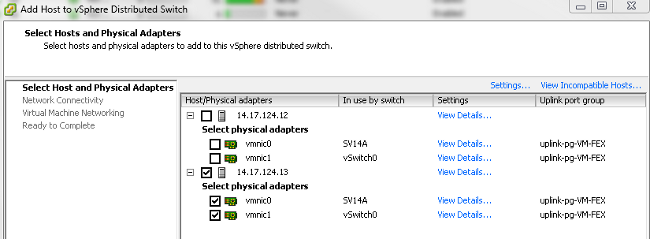
Assurez-vous que vous passez par le noyau VM ou que l'accès de gestion au boîtier est perdu.
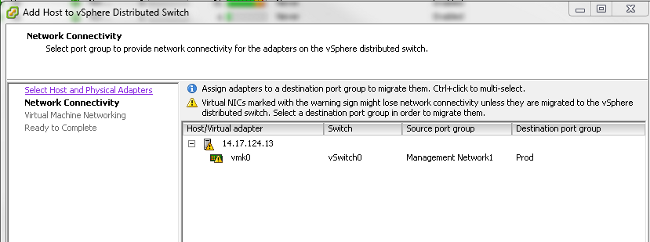
Dans l'écran suivant, passez sur n'importe quelle machine virtuelle de cet hôte, si vous le souhaitez.
Vous avez maintenant terminé la configuration de VM-FEX. Vous voyez maintenant les interfaces vEthernet dans la partie suivante de l'interface de ligne de commande pour les machines virtuelles, et vous pouvez voir les machines virtuelles dans UCSM.
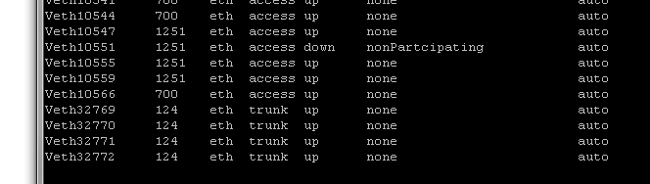
Vérification
Aucune procédure de vérification n'est disponible pour cette configuration.
Dépannage
Il n'existe actuellement aucune information de dépannage spécifique pour cette configuration.
Informations connexes
Historique de révision
| Révision | Date de publication | Commentaires |
|---|---|---|
1.0 |
22-Nov-2013 |
Première publication |
Contacter Cisco
- Ouvrir un dossier d’assistance

- (Un contrat de service de Cisco est requis)
 Commentaires
Commentaires